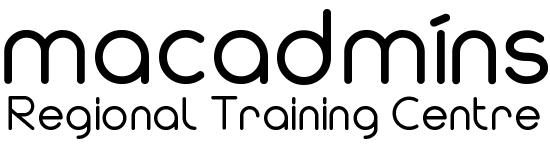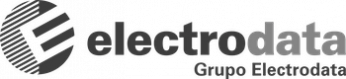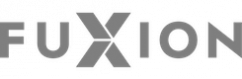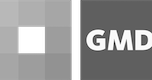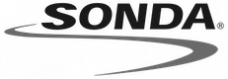Soporte Profesional Mac

🎓 Clase 1 - Básicos del Mac Admín
2
Lección 1.- Lo elemental
Puntos esenciales que todo administrador y personal de soporte debería de saber si va a dar soporte a usuarios Apple. Datos como nombre correcto del sistema, sus diferentes versiones así como la composición del sistema operativo de los Mac
3
Lección 2.- Términos nuevos
Términos que conocerás a lo largo de todo el curso ampliando tu vocabulario de soporte que mejorará tu speech.
4
Lección 3.- Despliegue | Uno o miles, da lo mismo
Te imaginas que es muy sencillo instalar en uno o cientos de equipos el sistema operativo en los Mac para ello conocerás el vocabulario adecuado así como estrategias a adoptar.
5
Lección 4.- Administración | Administrando la experiencia de usuario
En esta lección de administración vamos a añadir nuevos términos a nuestro vocabulario por ejemplo el uso puerto 22, ARD, etc. Conoceremos a nuestros clientes, quiénes son nuestros clientes, nuestros usuarios qué aplicaciones usan, quiénes son los profesionales que usan este tipo de dispositivos. Administraremos la experiencia de usuario mejorando nuestro speech y generando expectativa en nuestros clientes con las estrategias que aplicaremos.
6
Lección 5.- Estandarización | Administrando la experiencia de administradores
Ampliaremos nuestro vocabulario con nuevos términos de paquetería, instaladores, repositorios, horarios de parches, vamos a ver cómo adquirimos software, cómo lo distribuimos, cómo nos apoyamos del software nativo para distribuirlo en tu red. También conoceremos como se nombras la actualizaciones.
7
Lección 6.- Servicio | Listos para la acción
En esta lección veremos como Apple se integra con sus tópicos de ayuda a las mesas de ayuda de las diferentes empresas en el área de TI, cómo configuramos algunas alertas y qué estrategias adoptaremos en esta lección.
8
Lección 7.- Cordura | Mantenerse organizado y al día
Mantenermos al día y actualizado es necesario si prestamos servicios de soporte, conociendo los recursos que nos brindan las principales conferencias relacionadas a Apple así como los recursos online, apps, y otros que enriquecerán nuestros know how
9
Práctica 1
Repasaremos lo más resaltante en las lecciones anteriores dando énfasis en lo temas de soporte
10
Evaluación
🎓 Clase 2 - Hardware Macintosh
2
Lección 1.- Reconociendo un Mac
En esta lección aprenderemos a reconocer un equipo Mac, si es elegible o no para brindarle soporte. Conocer los cambios y mejoras que han recibido durante estas dos últimas décadas.
3
Lección 2.- Clasificación del hardware de un Mac
En esta lección detallaremos todo los equipos Mac vigentes compatibles con macOS Big Sur, a tenerlo en cuenta, porque va a ser necesario cuando queramos brindar nuestro servicios a nuestro cliente tanto a nivel corporativo, educativo y doméstico.
4
Lección 3.- Descripción del hardware de un Mac Acerca de este Mac
En esta lección describiremos el hardware de un Mac, cómo ubicar la información desde el «Acerca de este Mac» y el Reporte del sistema. Sabremos que hardware o periférico se han conectado, también describiremos algunos detalles importantes de la configuración.
5
Lección 4.- Recursos web para la gestión
En esta lección vamos a conocer algunos lugares web en el cual nos podemos apoyar para obtener información adicional de nuestros equipos.
6
Práctica 2.- Chequear un serial en apple Coverage, Apple serial number info, Everymac y cotizar
En esta 2da práctica verificaremos el serial de un equipo en la página de cobertura de Apple y otras webs de consultas recomendadas. Para temas de inventario y logística realizaremos algunas cotizaciones con precios internacionales.
7
Evaluación
🎓 Clase 3 - Introducción a la línea de comandos
2
Lección 1.- Intérprete de comandos
En esta lección reconoceremos algunos intérpretes de comandos, que son los programas que reciben lo que escribimos en la Terminal y luego los envía al sistema para ejecutar la acción que le hemos solicitado.
3
Lección 2.- Atajos
La Terminal no está exceptuada de atajos, para ello conoceremos las diferentes formas de acceder a algunas acciones como limpiar la pantalla, revisar el historial de comandos o ejecutar un comando reciente sin necesidad de volver a escribirlo.
4
Lección 3.- Sistema de archivos
En el sistema de archivo vamos a comparar desde la raíz del propio sistema UNIX vs el Finder vamos a revisar la carpeta del sistema, las carpetas UNIX, carpetas de usuario el nombre porque siempre las carpetas están en inglés y no en nuestro idioma local aparte vamos a reconocer la ruta exacta de los volúmenes montados por ejemplo de carpetas compartidas, de pendrives, de discos duros o de otro cualquier elemento que se monte en nuestro sistema
5
Lección 4.- Navegando por el lado oscuro
En esta lección navegaremos en el lado oscuro de UNIX, para no perdernos en este lado oscuro del Mac vamos a abrir la Terminal y el Finder y hacer las comparativas necesarias
6
Lección 5.- Comandos básicos
En esta lección vamos a conocer los comandos básicos que si o si deberíamos conocer por ejemplo el comando «ls»
7
Lección 6.- Ejecución lineal
En esta lección de Ejecución lineal vamos a ver como los comandos ejecutan uno tras otros, separar mediante algunos símbolos de puntuación, ver el orden y luego vamos a ver como protegemos algunas execuciones por ejemplo tengo un grupo de comandos a la izquierda y quiero que ese comando sea satisfactorio y si es satisfactorio que el otro grupo de comandos se pueda ejecutar, sino que se detenga toda la línea y no tengamos errores tras errores y se aborte el proyecto
8
Lección 7.- Creando enlaces
En esta lección vamos a ver que existen 2 tipos de enlaces, enlaces simples o softlinkstambién conocidos como enlaces blandos y también los enlaces duros o hardlinks la diferencia es que los softlinks apuntan a un archivo desde cualquier ubicación en cambio los hardlinks en la practica son duplicaciones de archivos pero realmente no es así
9
Lección 8.- Binarios
En esta lección entenderemos como el UNIX de Apple nos permite alojar nuestras pequeñas aplicaciones que desarrollemos cosas simples o complejas desde un Hola mundo hasta una aplicación compleja en línea de comandos
10
Práctica 3.- Trabajando en la línea de comandos
En esta practica de introducción a la línea de comandos vamos a echar mano a todo lo aprendido en las lecciones
11
Evaluación
🎓 Clase 4 - Scripting UNIX
2
Lección 1.- Edición
En esta lección vamos a ver las consideraciones a tomar para iniciar nuestro proyecto de edición de script. Primero vamos a ver qué comandos nos apoyan en la edición luego vamos a ver como le decimos a nuestro código con que intérprete de comandos iniciar, luego vamos a guardar nuestro proyecto, vamos previsualizar el proyecto luego vamos a ver si preferimos escribir o editar nuestro proyecto desde la parte gráfica y luego continuar en la parte lineal
3
Lección 2.- Permisos
En esta lección vamos a ver los atributos con el que cuentan los archivos listando una carpeta por ejemplo, luego vamos a ver a qué grupo están asociados y algunos aspectos de la lectura y escritura o sea, modificar y si se pueden ejecutar a primera instancia, luego vamos a ver que UNIX nos ofrece una primera seguridad siendo que cuando creamos un nuevo script o lo editamos por defecto siempre esta en modo lectura quiere decir que para que funcione hay que ponerle manualmente que sea ejecutable para que pueda funcionar, luego vamos a ver cómo estos permisos se asocian a la potencia de dos
4
Lección 3.- Iniciando tu código
En esta lección vamos a iniciar nuestro primer código en un script UNIX
5
Lección 4.- Manipulación de texto
En esta lección de Manipulación de texto vamos a ubicar cadenas, caracteres dentro de párrafos , textos y archivos; vamos a poder filtrar y generar algunos reportes y tal vez podamos filtrar estos reportes para enviarlos a una base de datos
6
Lección 5.- Configurando el sistema desde la línea de comandos
En esta lección vamos a aprender cómo configurar nuestro sistema desde la línea de comandos
7
Lección 6.- Monitoreando el uso de disco
En esta lección vamos a monitorear el uso de disco desde la línea de comandos, vamos a ver algunas estadísticas de disponibilidad de espacio libre, vamos a ver cómo el sistema protege algunas unidades mientras está en uso, luego vamos a ver el uso de disco en sí cuando ocupan determinado espacio y tal vez proceder a eliminar elementos para liberar espacio
8
Lección 7.- Herramientas útiles integradas
En esta lección vamos a ver las herramientas útiles que vienen en la línea de comandos del UNIX de macOS
9
Práctica 4.- Scripting UNIX
En esta práctica vamos a retomar lo que hemos visto anteriormente en las lecciones por ejemplo, obtener una dirección MACaddress, saber si hay unidades conectadas dentro de nuestro Macintosh, analizar cómo son los logs del sistema mediante un comando
10
Evaluación
🎓 Clase 5 - Administración de servicios «Launchd»
2
Lección 1.- Demonios y agentes
En esta lección vamos a ver que dentro de nuestro sistema operativo también contamos con programas que se ejecutan en segundo plano conocidos como Demonios y Agentes
3
Lección 2.- Configuración
En esta lección vamos a iniciar con la configuración de nuestra primera definición de trabajo
4
Lección 3.- Operación
En esta lección vamos a explicar cómo obtener información de los proyectos que están cargados en nuestro Launchd, luego vamos a crear nuestros propias definiciones de trabajo, luego vamos a cargarlos y si deseamos, anularlo
5
Práctica 5.- Launchd
En esta práctica vamos a crear un script el cual hace un backup de nuestra carpeta de trabajo, vamos a usar ese script como parte del programa que está en la descripción del trabajo y luego lo vamos a cargar como un agente
6
Evaluación
🎓 Clase 6 - Instalación y Recuperación de macOS
2
Lección 1.- Descargando macOS
En esta lección veremos cómo descargar macOS en sus distintas versiones luego si necesitamos una versión en especifica vamos a usar un script en Python
3
Lección 2.- Creando un pendrive booteable
En esta lección vamos a aprender como crear un pendrive booteable para instalar nuestro sistema operativo desde cero
4
Lección 3.- Explorando el Recovery
En esta lección vamos a explorar el Recovery
5
Lección 4.- Línea de comandos en Recovery
En esta lección vamos a explorar la línea de comandos del Recovery. En realidad Recovery, Internet Recovery y el instalador son lo mismo, poco a poco vamos a ir dándonos cuenta que es lo mismo, tienen los mismos comandos, las mismas utilidades
6
Lección 5.- Rescatando datos desde el Recovery
En esta lección vamos a recuperar datos desde la partición de recuperación o ya sea iniciando desde un Recovery, Internet Recovery o un booteable
7
Lección 6.- Instalando macOS
En esta lección vamos a instalar macOS
8
Solución de problemas
En esta lección vamos a ver la solución de algunos problemas que surgen cuando creamos nuestro booteable o cuando estamos instalando macOS
9
Evaluación
🎓 Clase 7 - Sistema de archivos
2
Lección 1.- Medios de almacenamiento
En esta lección vamos a reconocer los principales medios de almacenamiento,generalmente por los colores, por los íconos o por la información que obtengamos cuando vayamos al apartado de Obtener información seleccionando el medio
3
Lección 2.- Utilidad de disco
En esta lección vamos a trabajar con la Utilidad de disco la cual nos permite formatear, crear volúmenes, borrar y por supuesto también crear unidades encriptadas
4
Lección 3.- Estructura de la raíz del sistema
En esta lección vamos a describir como es la estructura de la raíz del sistema
5
Lección 4.- Estructura de la carpeta del usuario
En esta lección veremos la estructura de la carpeta del usuario
6
Lección 5.- Carpetas Librerías
En esta lección vamos a entender por qué tenemos tantas carpetas Library
7
Lección 6.- Apple File System
En esta lección vamos a ver el sistema de archivos Apple File System que es el actualmente utilizado en todos los equipos de Apple
8
Lección 7.- Spotlight
En esta lección vamos a ver como Apple indexa y almacena metadatos de todos los archivos en nuestro sistema
9
Solución de problemas
En esta lección veremos la Solución de problemas de sistemas de archivos
10
Evaluación
🎓 Clase 8 - Copias de seguridad
2
Lección 1.- Instantáneas locales
En esta lección vamos a ver cómo Apple es capaz de guardar copias de seguridad sin necesidad de tener una unidad adicional sea local o remota
3
Lección 2.- Time Machine
En esta lección vamos a ver Time Machine. Time Machine es la función de copias de seguridad integradas de macOS, mantiene una copia actualizada de todo el contenido del Mac, puede ser en una unidad local, externa o remota la cual hace a cada hora y todo los días, estas copias de seguridad son incrementales, quiere decir si tenemos una primera copia completa de tu sistema la siguiente copia solamente realiza los cambios que han habido durante esa ultima hora todo esto gracias a los enlaces duros o hardlinks
4
Lección 3.- Restaurando copias de seguridad
En esta lección vamos a restaurar copias de seguridad a su vez también vamos a trabajar con algunos comandos que nos puedan ayudar en la gestión de Time Machine
5
Lección 4.- Ver y restaurar versiones anteriores de documentos en la Mac
Aparte de hacer copias de seguridad y guardarlos en Time Machine en forma local o remota también contamos con el guardado de versiones de documentos por ejemplo tenemos un documento el cual cada vez que lo guardamos genera una versión, creas un documento, guardas el documento y progresivamente vas guardando versiones, esas versiones las puedes restaurar
6
Solución de problemas
En esta lección veremos la solución de problemas de Time Machine
7
Evaluación
🎓 Clase 9 - Cuentas y gestión de usuarios
2
Lección 1.- Tipos de usuarios
En esta lección vamos a ver los tipos de usuarios que encontramos en macOS. Generalmente en un sistema operativo encontramos un usuario administrador o usuarios administradores y usuarios limitados o estándar
3
Lección 2.- Gestión de permisos
En esta lección vamos a gestionar los permisos podemos gestionarlos tanto por la vía gráfica como en la línea de comandos
4
Lección 3.- Compartir en red
En esta lección vamos ahondar sobre el usuario de sólo compartir y cómo compartimos un recurso en la red, incluso en estaciones Windows
5
Lección 4.- Usuarios personalizados
En esta lección vamos a crear usuarios personalizados con la ayuda de una script desarrollado en Python
6
Lección 5.- Administrando preferencias con perfiles
En esta lección vamos a administrar las preferencias con perfiles, pero de qué estamos hablando cuando mencionamos perfiles, perfiles son pequeños archivos que te permiten por ejemplo estandarizar algunas configuraciones, hacer que todas las computadoras se conecten a una misma Wi-Fi de forma predeterminada sin ingresar contraseñas o que se conecten a un servidor para recibir actualizaciones o simplemente un perfil que permita descargar más perfiles para evitar por ejemplo que cambien nuestro inicio del navegador u otra preferencia que tengan las aplicaciones instaladas en el Mac
7
Solución de problemas
En esta lección vamos a ver la solución de problemas relacionados a usuarios
8
Evaluación
🎓 Clase 10 - Aplicaciones y procesos
2
Lección 1.- Obteniendo aplicaciones
En esta lección vamos a ver cómo obtenemos aplicaciones de la forma tradicional, desde la tienda, pero también existe otros métodos por ejemplo como la descarga simple o tal vez desde la línea de comandos
3
Lección 2.- Carpetas Aplicaciones
En esta lección vamos ver cómo organizamos nuestras aplicaciones
4
Lección 3.- Instalando aplicaciones
En esta lección vamos a instalar aplicaciones tanto de la manera gráfica como en la línea de comandos a su vez vamos a reconocer los distintos tipos de instaladores
5
Lección 4.- Obteniendo aplicaciones desde la línea de comandos
En esta lección vamos a obtener aplicaciones desde la línea de comandos al propio estilo de Linux, por ejemplo en Linux obtenemos aplicaciones con el comando yum en Red Hat, apt en Debian o Ubuntu, también con pacman o portage
6
Lección 5.- Monitoreando procesos
En esta lección vamos a monitorear procesos, a menudo tenemos sobrecarga de procesos o alguna aplicación se cuelga y para ello podemos revisar qué es lo que esta pasando desde la línea de comando
7
Solución de problemas
En esta lección veremos la solución de problemas en aplicaciones
8
Evaluación
🎓 Clase 11 - Herramientas para Administradores
2
Lección 1.- Monitor de actividad
En esta lección vamos a trabajar en la aplicación Monitor de actividad
3
Lección 2.- Diagnóstico Apple
En esta lección vamos a probar el Diagnóstico de Apple. Así como otras marcas también tienen su diagnostico en el BIOS acá en Apple también contamos con algo similar
4
Lección 3.- Consola
En esta lección vamos a analizar los logs, los registros, los errores de las aplicaciones con la ayuda de la aplicación Consola
5
Lección 4.- Acceso a llavero
En esta lección vamos a ver como macOS gestiona nuestras contraseñas con la aplicación Acceso a llavero
6
Lección 5.- Utilidad de Red
En esta lección vamos a ver la Utilidad de red la cual ya no existe, Apple la declaró obsolet, nos dice que trabajemos desde la Terminal. En este curso contamos con 2 clases dedicadas a ello, Introducción a la línea de comandos y Scripting UNIX, los 2 aprovechan los recursos de la Terminal
7
Evaluación
🎓 Clase 12 - Periféricos e impresión
2
Lección 1.- Periféricos conectados
En esta lección vamos a ver los dispositivos conectados a nuestro Mac. Así como en otros sistemas operativos existen administradores o gestores de dispositivos que los verifican en forma online, en macOS no existe tal cosa lo que tenemos son reportes o snaps, snap de algún reporte que se genera desde la Terminal y se envía a una aplicación llamada Información del sistema
3
Lección 2.- AirPlay
En esta lección vamos a ver AirPlay. AirPlay nos permite transmitir un video por ejemplo desde nuestro Mac o duplicar la pantalla o ampliarla, usar un dispositivo como un Apple TV como una pantalla adicional a nuestro Mac o tal vez ampliar nuestros parlantes que tenemos en el Mac a un parlante remoto usando el servicio AirPlay
4
Lección 3.- Instalando impresoras
En esta lección vamos a instalar impresoras, descubriremos una nueva impresora llamada Airprint la cual esta disponible en nuestra red
5
Lección 4.- Soporte a impresoras antiguas
En esta lección vamos a ver el soporte a impresoras antiguas, cuando conectamos una impresora nueva a nuestro Mac siempre nos muestra la opción de descargar los drivers de forma automática o en algunos casos nos toca instalar de forma manual con el paquete PKG o alguna utilidad de la marca. Pero qué pasa si nuestra impresora esta fuera de mercado o es una impresora antigua o tal vez es remanufacturada, para ello vamos a buscar el archivo PostScript para este modelo
6
Lección 5.- Gestión de impresoras desde el navegador
En esta lección vamos a configurar impresoras desde el navegador. Apple al ser propietario del proyecto open source CUPS nos da acceso al configurar tal cual lo haríamos en un sistema operativo como Linux o Solaris
7
Lección 6.- Conectando a impresoras Windows
En esta lección vamos a conectarnos a impresoras compartidas desde Windows
8
Lección 7.- Gestionando impresoras por la línea de comandos
En esta lección vamos a gestionar impresoras desde la línea de comandos, ya tenemos la parte gráfica, el navegador pero también contamos con opciones desde la línea de comandos
9
Solución de problemas
En esta lección vamos a ver la Solución de problemas relacionadas a periféricos e impresoras
10
Evaluación
🎓 Clase 13 - Configuración y servicios de red
2
Lección 1.- Configurando la red
En esta lección vamos a configurar la red, tanto cableada como inalámbrica
3
Lección 2.- Ubicaciones
En esta lección vamos a configurar las ubicaciones. Cuando estamos en casa nos conectamos mediante la Wi-Fi recibimos ip dinámicas, o sea, el usuario casi no interviene en la configuración de las IP pero cuando estamos en la empresa por un tema de seguridad tal vez la empresa utilice VLAN o configuraciones de forma manual el cual le da ciertos privilegios a cada nodo o sea, a cada IP y esto va a crear un conflicto por ejemplo imaginemos que estamos en la casa y nuestra IP es 192.X.X.X y cuando vamos a la empresa el de IT Service nos configura la Mac una IP fija, regresamos a la casa la IP sigue siendo fija entonces no podemos navegar en casa y viceversa entonces vamos atener situaciones en el cual vamos a tener conflictos con nuestra navegación tanto en la empresa como en la casa; para ello Apple solucionó este tema con la opción ubicaciones en el apartado de red
4
Lección 3.- Compartir
En esta lección vamos a compartir, compartir por ejemplo la pantalla, compartir una carpeta, compartir nuestros recursos audiovisuales, compartir la impresora, permitir el acceso a nuestro equipo para que pueda ejecutar comandos o permitir que envíen eventos para ejecutar una aplicación para acelerar un procedimiento en esta lección vamos a configurar esas áreas que nos permite compartir el equipo y en la siguiente lección vamos a conectarnos a estos elementos compartidos y otros mas que encontremos dentro o lo que nos permita hacer macOS
5
Lección 4.- Conectando a servidores
En esta lección vamos a conectarnos a servidores, vamos a conectarnos a los recursos que hemos configurado en la lección anterior
6
Lección 5.- AirDrop
En esta lección vamos a usar AirDrop que nos permite compartir archivos y carpetas entre dispositivos Apple ya sea un Mac, un iPhone, un iPad, basta que estén cerca para poder compartir y disfrutar de los elementos que nos pueda proveer un familiar o un amigo que este cerca
7
Lección 6.- Bonjour
En esta lección veremos Bonjour que es la capacidad que tienen los dispositivos Apple para anunciar los servicios que han configurado en el apartado compartir así como buscar los servicios en tu red local ya sea inalámbrica o alámbrica, el detalle es que no necesitas configurar nada, simplemente anuncias y buscas no hay otra cosa que hacer, no hay que poner IP, no hay que poner DNS, basta que exista una conexión física ya sea alámbrica o inalámbrica para que podamos encontrar o anunciar nuestros servicios. Por ejemplo estoy con un iPad y estamos en la playa, estas con tu iPhone tomas una foto y me envías por AirDrop la foto, lo recibo, los dos no estamos conectados a ninguna red pero tú encuentras mi servicio AirDrop y me puedes enviar contenidos porque te tengo como contactos o por ejemplo conectar una impresora de forma rápida o encontrar carpetas compartidas en la red. Bonjour no te da el acceso solamente encuentra; el acceso ya es otro tema que depende del dueño de ese servicio por ejemplo encuentras una carpeta compartida tienes que saber la contraseña o tal vez tenga la opción de invitados. Si no existiera Bonjour el ecosistema de Apple sería muy difícil porque porque tendrías que estar asignando IP, DNS, al Apple TV, a tu iPod, Bonjour es fundamental en el ecosistema de Apple por ejemplo cuando quieres duplicar la pantalla de tu teléfono en el televisor o en el Apple TV simplemente activas el Bluetooth y se duplicó porque encuentra el servicio Bonjour mediante una red one to one
8
Evaluación
🎓 Clase 14 - iCloud decodificado
2
Lección 1.- ¿Qué es iCloud?
iCloud almacena tu contenido de forma segura y mantiene tus apps actualizadas, por ejemplo puedes tener Pages, Keynote y otras apps compatibles con iCloud que almacena sus documentos dentro del mismo centro de sincronización, por ejemplo puedes crear una diapositiva en Keynote en tu iPad y esta misma presentación puedes continuar editando en tu Mac y viceversa
3
Lección 2.- Apple ID
En esta lección vamos a ver el Apple ID, el método de autenticación que nos brinda Apple para conectarnos en nuestros dispositivos como Mac, iPhone, iPad, Apple TV y otros servicios en la nube para ello pues vamos a ingresar a la web donde podemos ver el contenido de nuestra nube y también las formas de seguridad y asegurarnos que tenemos a buen recaudo nuestros contenidos
4
Lección 3.- Compartir escritorio desde iCloud [Soporte Remoto por iCloud]
En esta lección vamos a hacer un trabajo colaborativo con otros usuarios Mac que están conectados a iCloud para ello vamos a compartir nuestra pantalla o solicitar que ellos nos compartan su escritorio
5
Solución de problemas
En esta lección vamos a ver la solución de problemas que se nos presentan cuando trabajamos en iCloud con los dispositivos de Apple
6
Evaluación
🎓 Clase 15 - Seguridad
2
Lección 1.- Protección ante intrusos
En esta lección vamos a ver protección ante intrusos, vamos a proteger nuestro equipo con contraseñas robustas, algunos shortcuts para bloquear el equipo rápidamente y algunas sugerencias de cómo proteger nuestro equipo
3
Lección 2.- Gatekeeper
En esta lección vamos a ver Gatekeeper. Gatekeeper nos dice que las aplicaciones que estamos ejecutando son seguras o no, paquetes de aplicaciones descargados de la red sólo funcionaran si son firmados digitalmente por un programador o un certificado emitido por Apple. Por ejemplo tenemos aplicaciones que ha sido descargadas desde una web son consideradas como aplicaciones no seguras pero podemos hacer algunos arreglos para saltar las alertas
4
Lección 3.- FileVault
En esta lección vamos a ver FileVault. FileVault es una característica de seguridad integrada de macOS la cual nos permite cifrar todo el contenido de nuestro sistema haciendo imposible que podamos acceder si no tenemos una cuenta o una contraseña
5
Lección 4.- Malwares
En esta lección vamos a ver malwares. Siempre hay una discusión muy ardua sobre el tema de que a un Mac le infecte un virus, cuál es el impacto, si daña el software, el hardware, qué tan protegido estamos en Mac, si los virus de Windows le hacen algún daño a los Mac. Todas las dudas sobre malware en Mac serán resueltas en esta lección
6
Práctica 6.- Caza de malware en macOS | Una guía práctica
Esta será una guía practica para ponerlos en acción en los equipos de nuestros clientes, vamos a revisar un sinfín de ítems parar obtener un macOS muy seguro
7
Evaluación
🎓 Clase 16 - Solución de problemas comunes
2
Lección 1.- Forzar salida
En esta lección vamos a ver Forzar salida. Hay situaciones en la cual las aplicaciones dejan de responder por una serie de caos, puede ser error del sistema, faltan actualizar, hay actualizaciones pendientes hay sobrecarga en los trabajos para ello macOS nos ofrece una solución rápida, el Forzar salida
3
Lección 2.- Restablecer la PRAM
En esta lección vamos a restablecer la PRAM. A menudo tenemos unos pequeños problemas por ejemplo podemos tener no puedes cambiar el volumen del sonido o el brillo de la pantalla o no puedes seleccionar un disco de arranque o te vas de un país a otro y la zona horaria sigue siendo la anterior o si tienes varios arranques en el Mac siempre apuntan a un solo disco para ello nos toca restablecer la PRAM
4
Lección 3.- Modalidad de disco destino
En esta lección vamos a ver Modalidad de disco destino que nos permite usar el disco duro de nuestro Mac en este caso Intel como si fuera una unidad de disco externo para situaciones donde el Mac destino sea inaccesible
5
Evaluación
🎓 Clase 17 - Iniciando macOS
2
Lección 1.- Proceso de arranque
En esta lección vamos a ver el Proceso de Arranque en sus diferentes etapas desde el encendido hasta llegar al escritorio. Inicialmente vamos a ver el proceso de arranque en un disco sin encriptar luego vamos a ver cuando el disco este encriptado
3
Lección 2.- Fallos en el arranque
En esta lección vamos a ver los Fallos en el Arranque, los diferentes fallos mostrados cuando macOS esta cargando lo cual impide el inicio de sesión
4
Evaluación
🎓 Clase 18 - Integración de macOS con servicios de directorio (Active Directory)
2
Lección 1.- Preparando macOS para conectar a un servidor de dominio
En esta lección vamos a preparar el Mac para conectarlo a un servidor de dominio. Cuando tenemos un equipo con macOS es común poner el nombre del equipo con el nombre del dueño, pero esto no es practico en un controlador de dominio en una gestión de red en el cual uno quisiera tener nombres breves y por así gestionarlos en nuestros controladores de red o de dominio sin mencionar que en una red Windows el Mac se ve con una nombre distinto
3
Lección 2.- Integrando macOS a Active Directory
En esta lección vamos a integrar macOS a un Active Directory, un servidor de directorio el cual gestiona equipos en una red Windows, los Mac también son accesibles a estas redes
4
Lección 3.- Automatizando la conexión de macOS a un servidor de dominio
En esta lección vamos a automatizar la conexión de macOS hacia un servidor Active Directory. Con la ayuda de Apple Script crearemos un entorno gráfico que nos solicite datos como IP, nombre del equipo, nombre y contraseña del agente registrador de Active Directory, los datos o parámetros como máscaras, gateway y otros van a ser insertados de forma automática ya que estos se repiten
5
Solución de problemas
En esta lección vamos a ver la solución de problemas de conexiones macOS en Active Directory
6
Evaluación
🎓 Clase 19 - Despliegue de macOS en grandes organizaciones (Deployment)
2
Lección 1.- Escogiendo un servidor para alojar el deployment
En esta lección vamos a escoger un servidor para alojar nuestro Deployment. El Deployment no es otra cosa que el paquete de instalación el cual se va a distribuir a los diferentes equipos para ello vamos a usar el servidor web Apache que viene integrado en macOS
3
Lección 2.- Preparando instalaciones desatendidas
En esta lección vamos a crear una imagen de disco para instalaciones desatendidas. Apple ya no permite instalaciones de macOS mediante clonado, ahora usaremos una aplicación escondida en el instalador de macOS el cual nos permite hacer una instalación desatendida en el cual podemos acompañar de instalaciones de pequeños paquetes de autoconfiguración de usuarios, el firstBoot para autoconectar el Mac a un Active Directory y otras actividades mínimas como conectar a un servidor de aplicaciones
4
Lección 3.- Deployment
En esta lección vamos hacer instalaciones por volumen con una imagen de disco para instalaciones desatendidas. Si en nuestra organización, escuela o universidad tenemos un flota de equipos Mac se nos hace necesario tener un método de Deployment o sea, enviar el instalador o enviar una imagen o una instalación en este caso macOS
5
Evaluación
🎓 Clase 20 - Instalación de Windows en un Mac (Boot Camp)
2
Lección 1.- Compatibilidad Boot Camp
En esta lección vamos a ver la compatibilidad Boot Camp. Siempre nos preguntamos para qué necesitamos dos sistemas operativos en un Mac, el objetivo de un Mac no es tener macOS, ¿por qué necesitamos Windows? ¿No se puede usar una máquina virtual para correr aplicaciones de Windows?
3
Lección 2.- Asistente Boot Camp
En esta lección vamos a ver el Asistente Boot Camp el cual nos permite instalar Windows en un equipo Mac. La primera consideración a tener es que el equipo cuente con un procesador Intel, en equipos con procesadores Silicon M1 no es posible instalar Windows en esos tipos de computadores
4
Lección 3.- Y si queremos deshacernos de macOS y sólo instalar Windows?
Qué pasa si queremos deshacernos de macOS y solamente queremos utilizar Windows en el Mac. Hay situaciones donde se requiere usar aplicaciones que son nativas para Windows y no funcionan o son muy complicadas de emular o virtualizar en macOS porque realizan procesos muy pesados como renders que sólo funcionan en Windows muy complicadas en macOS bajo virtualización o emulación
5
Solución de problemas
En esta lección finalizaremos el curso viendo la solución de problemas en Boot Camp
6
Evaluación
Darte de alta en el curso, hacerte de un computador con acceso a internet y muchas ganas de aprender
Así es, para obtener el certificado verificable en nuestra web es necesario completar todas las clases y evaluaciones del curso
Sí, en el curso aprenderás a configurar muy fácilmente entornos virtuales en tu PC
Sea el primero en añadir una reseña
Por favor, accede para dejar una valoración